Tocmai ai achiziționat un Apple TV 4K nou și, după ce ai finalizat configurarea inițială, probabil că vrei să instalezi aplicațiile tale favorite. Ei bine, este destul de simplu să adaugi aplicații pe Apple TV, existând diverse metode de a le instala și chiar de a le rearanja cu ușurință pe ecranul principal. Așadar, fie că vrei să te bucuri de jocurile captivante disponibile pe Apple TV, fie să instalezi serviciile de streaming preferate precum Netflix, iată cum poți adăuga aplicații pe dispozitivul tău Apple TV.
Instalarea aplicațiilor pe Apple TV (tvOS) în 2022
În acest ghid, vom aborda tot ce ține de instalarea și gestionarea aplicațiilor pe Apple TV, de la descoperirea și instalarea unora noi, la reinstalarea aplicațiilor folosite anterior și personalizarea aspectului ecranului de start tvOS. Poți folosi cuprinsul de mai jos pentru a naviga rapid la secțiunea care te interesează cel mai mult.
Cum se adaugă aplicații pe Apple TV
În primul rând, vom vedea cum se instalează aplicații noi, dar și cum se reinstalează aplicațiile folosite anterior. Vom acoperi atât procesul de descărcare a aplicațiilor noi, cât și cel de reinstalare a aplicațiilor pe Apple TV.
Instalarea aplicațiilor noi pe Apple TV
- Deschide aplicația App Store pe Apple TV.
- Aici, poți explora recomandările Apple din secțiunea „Descoperă” sau poți naviga prin celelalte secțiuni pentru a descoperi aplicații, jocuri, jocuri Apple Arcade și multe altele, special create pentru Apple TV.
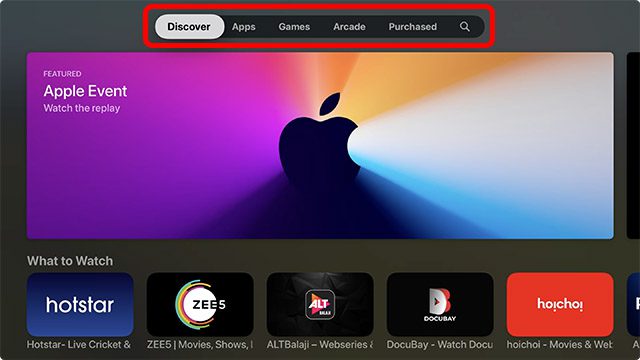
- Accesează pictograma „Căutare” de pe Apple TV.
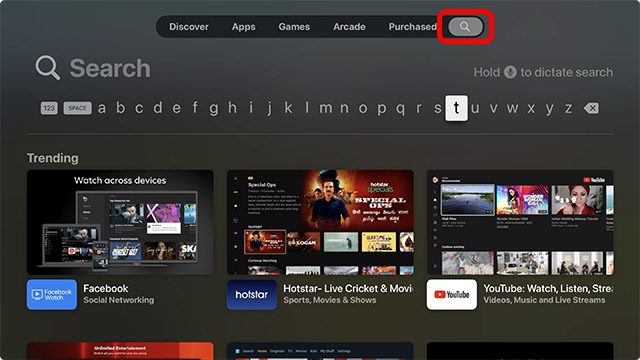
- Acum, poți tasta numele aplicației pe care o cauți sau poți ține apăsat butonul „microfon” de pe telecomanda Apple TV pentru a dicta numele aplicației. În acest exemplu, vom căuta și instala aplicația „Just Watch”.
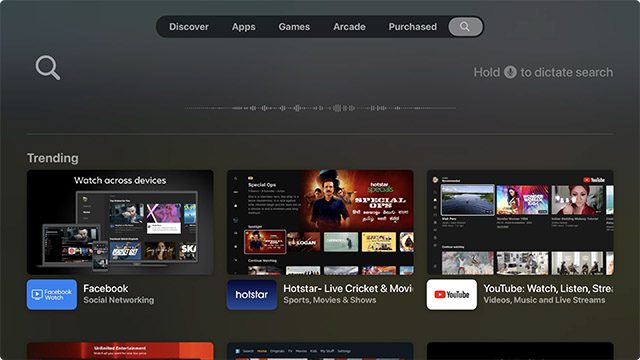
- După ce ai tastat (sau rostit) numele aplicației, selectează-o din rezultatele afișate.
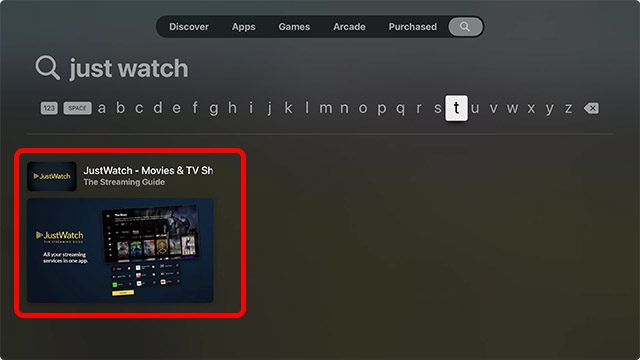
- Apasă butonul central de pe telecomandă pentru a deschide pagina aplicației în App Store, apoi apasă butonul „Obțineți”. Dacă este o aplicație pe care ai descărcat-o anterior, vei vedea în schimb pictograma de re-descărcare (un nor cu o săgeată orientată în jos).
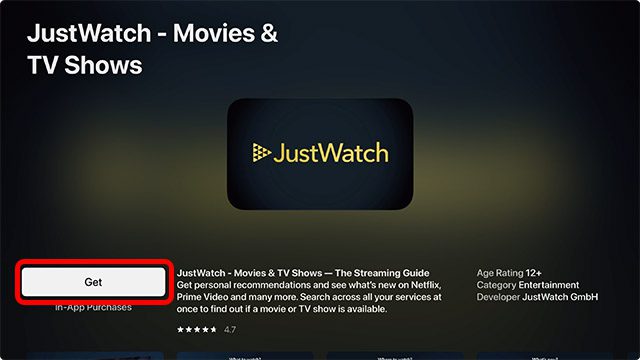
Notă: Apple TV-ul poate solicita confirmarea parolei contului tău Apple ID înainte de a descărca aplicația. Poți folosi iPhone-ul pentru a introduce parola cu ușurință. De asemenea, poți folosi iPhone-ul pentru a controla Apple TV-ul.
Cum să reinstalezi aplicațiile
Dacă ai achiziționat sau descărcat anterior o aplicație pe Apple TV 4K și ulterior ai șters-o, o poți recupera destul de ușor. Iată cum poți reinstala aplicațiile în tvOS 15, fie că le cauți, fie că accesezi lista de aplicații achiziționate pe care le-ai folosit pe Apple TV.
Reinstalarea aplicațiilor prin căutare
- Deschide App Store și accesează secțiunea de căutare.
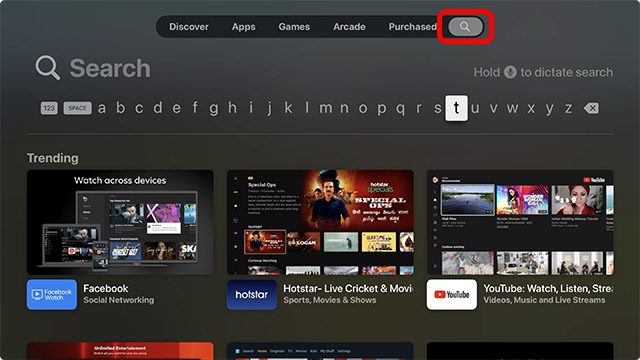
- Aici, caută aplicația pe care vrei să o reinstalezi. În acest exemplu, vom reinstala aplicația Prime Video.
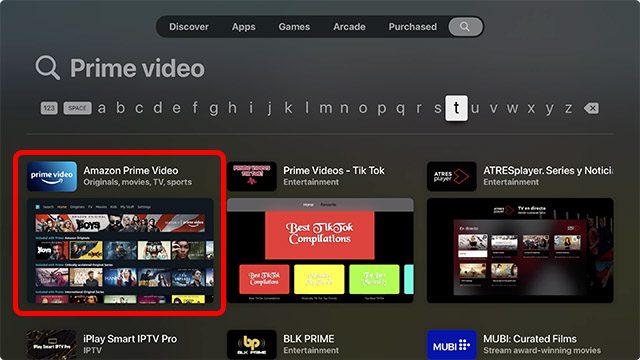
- Deschide pagina aplicației în App Store, unde vei vedea pictograma de re-descărcare, așa cum este ilustrat în captura de ecran de mai jos. Apasă pur și simplu pe această pictogramă pentru a reinstala aplicația pe Apple TV.
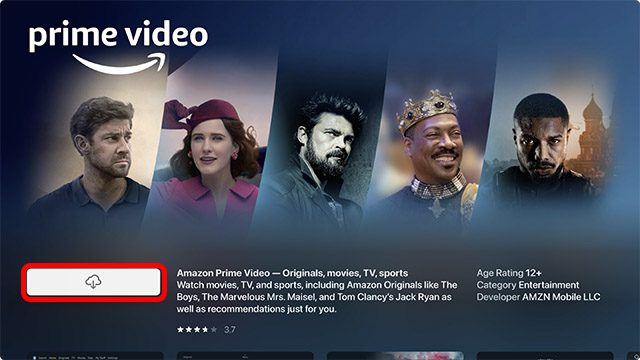
Găsirea aplicațiilor achiziționate în App Store
Dacă nu-ți amintești numele aplicației pe care vrei să o reinstalezi, poți găsi destul de ușor lista de aplicații folosite, descărcate sau achiziționate anterior. Cel mai bun lucru este că, dacă ai folosit aplicația pe un alt Apple TV conectat la contul tău Apple ID, aceasta va apărea și pe orice alt televizor Apple conectat la același cont.
- Deschide App Store și mergi la secțiunea „Achiziționate”.
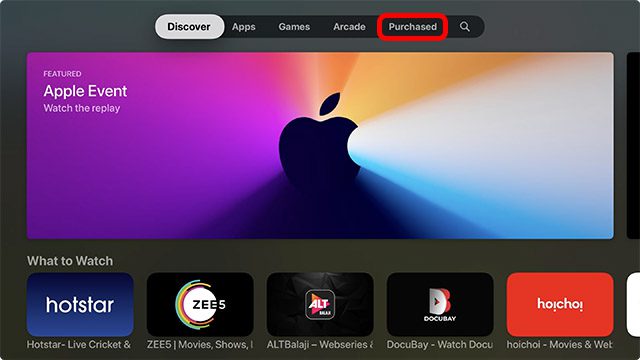
- Aici, poți folosi filtrele din stânga ecranului pentru a găsi cu ușurință aplicația pe care o cauți.
- Achiziționate recent: Acestea sunt aplicațiile pe care le-ai descărcat recent, indiferent dacă sunt sau nu instalate în prezent.
- Nu pe acest televizor: Acestea sunt aplicațiile care se află în biblioteca ta, dar nu au fost instalate pe acest Apple TV.
- Toate aplicațiile: Acesta este un istoric complet al aplicațiilor pe care le-ai achiziționat sau descărcat vreodată de pe orice Apple TV conectat la contul tău Apple ID, indiferent dacă sunt sau nu instalate în prezent.
- Găsește aplicația pe care vrei să o instalezi navigând prin secțiunea „Achiziționate” și deschide lista în App Store.
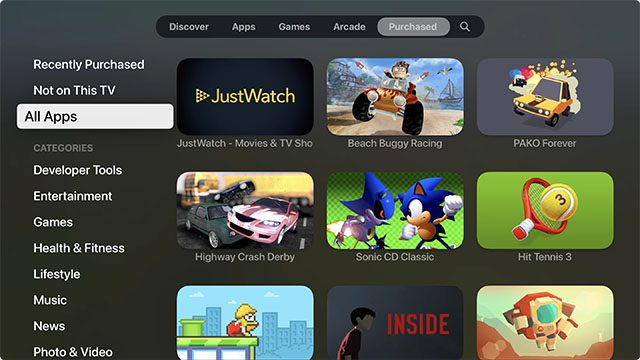
- Apoi, apasă pictograma de re-descărcare pentru a reinstala aplicația pe Apple TV.
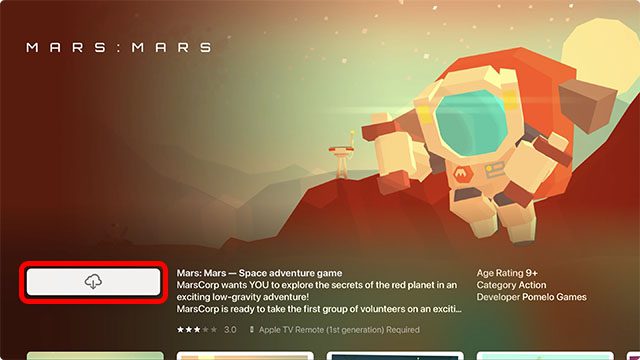
Gata, aplicația va fi instalată acum pe Apple TV și o vei găsi pe ecranul de pornire.
Cum să rearanjezi aplicațiile pe ecranul de pornire în tvOS 15
Acum că ai instalat o mulțime de aplicații favorite pe Apple TV, este posibil ca ecranul de pornire să pară puțin aglomerat. Poate vrei să îți organizezi aplicațiile într-o anumită ordine în funcție de frecvența de utilizare sau poate vrei pur și simplu să actualizezi rândul de sus, astfel încât aplicațiile preferate să afișeze sugestii de conținut. În orice caz, iată cum poți rearanja aplicațiile pe ecranul de pornire al tvOS 15.
- Selectează aplicația pe care vrei să o muți și apasă lung butonul central de pe telecomanda Apple TV. Aplicația va începe să tremure.
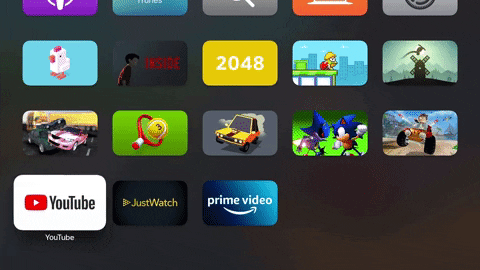
- Acum poți muta aplicația pe ecranul de pornire și o poți plasa oriunde dorești.
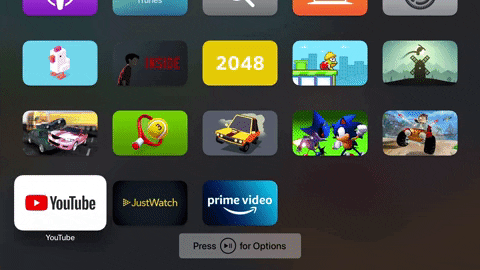
Cum se creează foldere pe ecranul de pornire al Apple TV
Pentru o organizare și mai eficientă, poți crea foldere pe ecranul de pornire al Apple TV. Iată cum să faci acest lucru.
- Apasă lung pe o aplicație pentru a intra în modul de editare (tremur).
- Mutați aplicația peste o altă aplicație de pe ecranul de pornire. După o secundă sau două, tvOS va crea un folder, așa cum poți vedea în GIF-ul de mai jos.
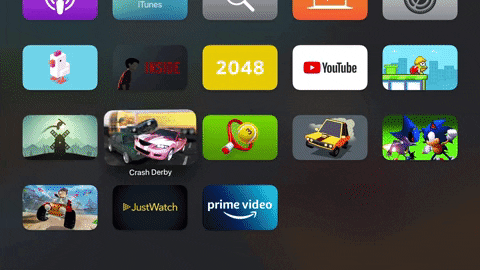
- Pur și simplu apasă butonul central de pe telecomandă pentru a adăuga aplicația în dosar și asta este tot.
Bonus: comutarea între aplicațiile deschise și închiderea forțată a aplicațiilor pe Apple TV
Știai că poți face multitasking pe Apple TV? Da, poți și, de fapt, este foarte simplu. În plus, poți forța foarte ușor închiderea aplicațiilor pe Apple TV în cazul în care o aplicație se comportă necorespunzător.
- Apasă de două ori butonul TV de pe telecomanda Apple TV. Se va deschide ecranul de aplicații recente pe Apple TV.
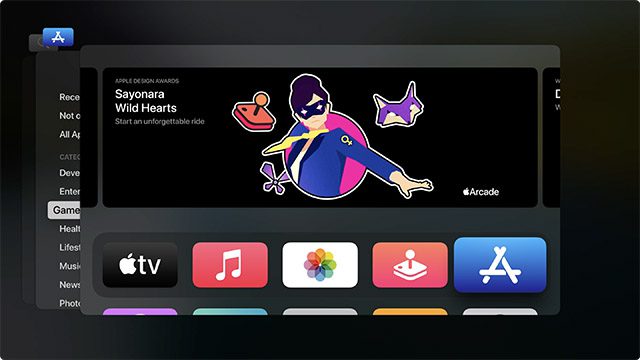
- Acum poți naviga prin cardurile aplicației pentru a comuta la o altă aplicație.

- În plus, poți selecta o aplicație în ecranul de aplicații recente și apoi glisează în sus pe trackpad-ul telecomenzii Apple TV, iar aceasta se va închide. Acest lucru este similar cu modul în care funcționează pe un iPhone, deci este destul de intuitiv.
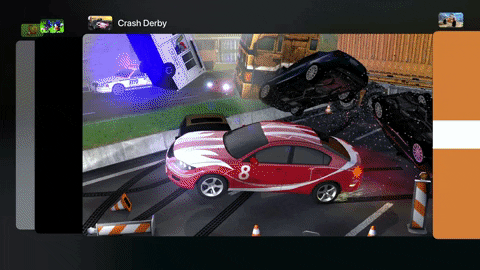
Obține acum aplicațiile tale preferate pentru Apple TV
Așa poți adăuga ușor aplicații pe Apple TV și poți avea toate aplicațiile TV inteligente preferate într-un singur loc. În plus, îți poți rearanja ecranul de start astfel încât aplicațiile pe care le folosești cel mai des să fie în față și în centru și poți chiar crea dosare pentru o mai bună organizare. Așadar, ce aplicații folosești pe Apple TV? Spune-ne în comentarii. Între timp, ar trebui să consulți și topul celor mai bune 25 de jocuri Apple Arcade pentru Apple TV.